Decizia Microsoft de a echipa Windows 8 cu interfață desktop și tabletă are argumente pro și contra. Pe de o parte, utilizatorii nu trebuie să învețe două versiuni ale sistemului de operare atunci când folosesc diferite dispozitive, iar pe de altă parte, multe dintre funcțiile din Windows 8 sunt pur și simplu inutile, în funcție de dispozitivul utilizat.
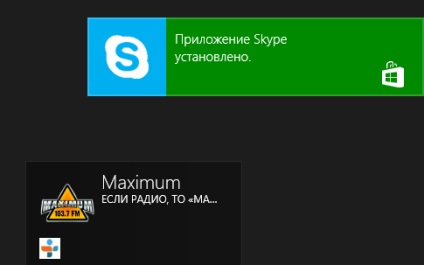
Unele dintre aceste funcții pot fi activate sau dezactivate de instrumentele din sistemul de operare încorporate, însă majoritatea acestora nu pot fi modificate fără a utiliza instrumente de la terțe părți. Cu toate acestea, notificările aplicațiilor moderne pot fi personalizate în funcție de dorințele dvs. cu ajutorul setărilor native. De exemplu, Windows 8 vă permite să modificați timpul în care notificările aplicației vor rămâne pe ecran sau chiar să le dezactivați cu totul. Despre asta vom vorbi în acest articol.
Dezactivați notificările în ecranul de blocare și în notificările aplicației
S-ar putea să te intereseze: Solicitarea descriptorilor USB a eșuat
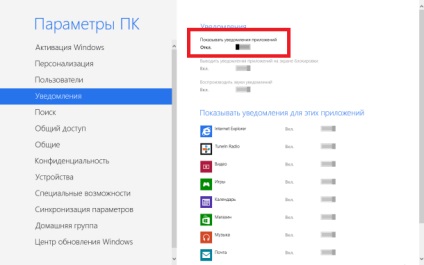
În cazul în care nu doriți să dezactivați notificările absolut pentru toate aplicațiile, o puteți face selectiv. În partea de jos a ecranului Notificări, este furnizat un comutator separat pentru fiecare aplicație.
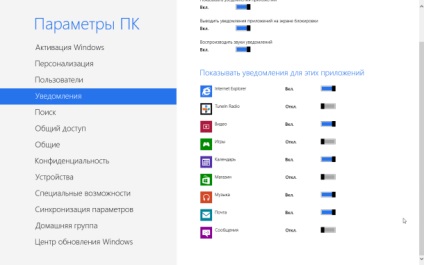
Modificați timpul în care ferestrele de notificare vor rămâne deschise
Timpul pentru care fiecare notificare este afișat pe ecran poate fi modificat utilizând setările disponibile în fereastra "Accesibilitate". Deschideți ecranul inițial, introduceți "caracteristici speciale", iar în rezultatele căutării faceți clic pe pictograma cu numele corespunzător.
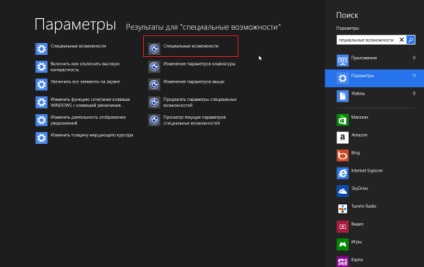
În fereastra "Accesibilitate", derulați în jos și dați clic pe linkul "Ușor de lucru".
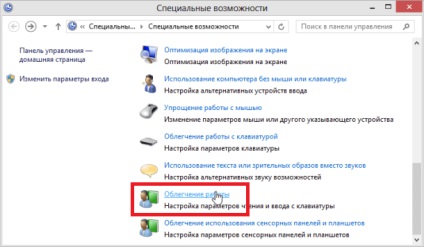
Din nou, derulați în jos și localizați secțiunea "Dezactivați toate animațiile inutile".
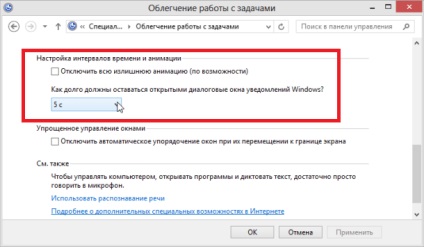
În fereastra "Cât timp dialogurile de notificare Windows ar trebui să rămână deschise", deschideți meniul derulant și selectați ora corectă. Valoarea prestabilită este de 5 secunde, dar puteți mări valoarea la 7, 15 și 30 de secunde, dar și la 1 și 5 minute. Pentru a salva modificările, faceți clic pe butonul OK.
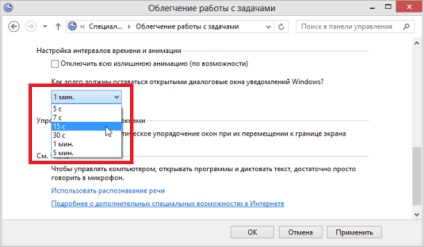
Această instrucțiune este valabilă pentru Windows 8 și RT.
O zi grozavă!
Articole similare
Trimiteți-le prietenilor: